Top (Vrh) > Content Manager (Upravitelj vsebine) > Computer (Windows® / Mac) (Računalnik (Windows®/Mac)) > Varnostno kopiranje in obnavljanje datotek v sistemu PS Vita z računalnikom
 Backing up and restoring files on your PS Vita system using a computer (Varnostno kopiranje in obnavljanje datotek v sistemu PS Vita z računalnikom)
Backing up and restoring files on your PS Vita system using a computer (Varnostno kopiranje in obnavljanje datotek v sistemu PS Vita z računalnikom)
Datoteke iz sistema PS Vita lahko kot varnostno kopijo varnostno kopirate v računalnik (Windows®/Mac). Sistem PS Vita po potrebi naknadno obnovite. Izdelajte varnostno kopijo sistema PS Vita pred nadomestitvijo pomnilniške kartice sistema PS Vita z večjo, posredovanjem sistema PS Vita v popravilo ali odstranjevanjem sistema. Priporočamo, da redno izdelujete varnostne kopije sistema PS Vita.
- Pred izvedbo tega postopka storite naslednje:
- Pomnilniško kartico za sistem PS Vita vstavite v sistem PS Vita.
- Račun v omrežju PlayStation®Network povežite s sistemom PS Vita.
Če imate račun v omrežju PlayStation®Network, ki je bil ustvarjen z drugo napravo, na primer sistemom PS3™ ali računalnikom, se lahko prijavite s tistim računom. - Računalnik povežite z internetom.
- V računalnik namestite pomočnika za upravljanje vsebine.
Pomočnika upravitelja vsebine prenesite z naslednje spletne strani:
http://cma.dl.playstation.net/cma/
- Za izdelavo varnostne kopije ali obnovitev sistema PS Vita zaprite vse aplikacije, ki so v uporabi.
Opomba
Tega postopka ni mogoče uporabiti za varnostno kopiranje podatkov o trofejah. Namesto tega podatke o trofejah sinhronizirajte z omrežjem PlayStation®Network, da jih boste lahko shranili v strežnike omrežja PlayStation®Network. Ko ste prijavljeni v omrežje PlayStation®Network, se dotaknite možnosti  (Trophies) (Trofeje) za sinhronizacijo podatkov.
(Trophies) (Trofeje) za sinhronizacijo podatkov.
- 1.
- Na računalniku preverite, če je pomočnik za upravljanje vsebine nameščen in zagnan.
- Windows®:
ikono pomočnika upravitelja vsebine poiščite na območju z obvestili v opravilni vrstici: 
- Mac:
ikono pomočnika upravitelja vsebine poiščite v menijski vrstici: 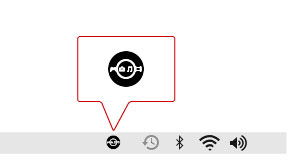
- 2.
- Sistem PS Vita s pomočjo kabla USB povežite z računalnikom.
- 3.
- V sistemu PS Vita se dotaknite možnosti
 (Content Manager) (Upravitelj vsebine) > [Start] [Začetek].
(Content Manager) (Upravitelj vsebine) > [Start] [Začetek]. - 4.
- Dotaknite se možnosti [Back Up] [Varnostno kopiranje] ali [Restore] [Obnovi].

- Za zaključek postopka sledite navodilom na zaslonu.
- Za vse račune lahko ustvarite največ 10 varnostnih kopij.
- V trdem disku, formatiranem z uporabo sistema FAT32, ni mogoče ustvariti varnostne kopije, večje od 4 GB.
- Če zamenjate ime varnostne kopije ali mape, v kateri je ta shranjena, uporaba varnostne kopije za obnovo sistema PS Vita morda ne bo mogoča.
- Varnostno kopijo lahko obnovite v sistemu PS Vita, povezanim z istim računom v omrežju PlayStation®Network, kot je tisti, s katerim je bil povezan sistem PS Vita, ko je bila varnostna kopija ustvarjena. Varnostno kopijo lahko obnovite tudi v drugem sistemu PS Vita, če je ta povezan z istim računom v omrežju PlayStation®Network.
- Na varnostno kopiranje in obnavljanje videoposnetkov, sposojenih iz trgovine PlayStation®Store, se nanašajo naslednje omejitve:
- Sposojene videodatoteke lahko obnovite samo v istem sistemu PS Vita, iz katerega so bile te varnostno kopirane.
- Če sposojen videoposnetek kopirate (premaknete*) v sistem PS3™ po tem, ko ste ga varnostno kopirali, se videoposnetek ne bo pravilno obnovil.
- *
- Kopiranje videoposnetkov na izposojo, ki so na voljo v trgovini PlayStation®Store, je prepovedano. Vsebine, ki jih je prepovedano kopirati, je mogoče zgolj premakniti. Če premaknete vsebino, ki jo je prepovedano kopirati, se vsebina izbriše iz vira.
- Med varnostnim kopiranjem oziroma obnavljanjem sistema so onemogočene vse omrežne funkcije.
- V nekaterih primerih pravilno varnostno kopiranje ali obnavljanje nekaterih videodatotek morda ne bo mogoče.
Brisanje varnostne kopije
V četrtem koraku postopka varnostnega kopiranja in obnavljanja datotek v sistemu PS Vita z računalnikom se dotaknite možnosti [Delete Backup Files] [Izbriši varnostne kopije]. Za zaključek izbrisa varnostne kopije sledite navodilom na zaslonu.
Varnostne kopije lahko izbrišete tudi z računalnikom. Varnostne kopije so shranjene v mapi, nameščeni za vrsto vsebine [Applications/Backup Files] [Aplikacije/varnostne kopije] v aplikaciji Pomočnik upravitelja vsebine.